Dzięki ponad 50 000 wtyczek w repozytorium jasne jest, że Wtyczki WordPress są niezbędnym elementem każdej witryny WordPress. Najprawdopodobniej przetestowałeś i próbowałeś użyć wielu z nich do rozwiązywania problemów lub wykonywania zadań. Jeśli zdecydujesz, że nie chcesz go więcej używać lub nie działa zgodnie z oczekiwaniami, dezaktywujesz go, a następnie usuwasz z pulpitu nawigacyjnego WP.
Nie usuwa to jednak wszystkich śladów Wtyczka WP pozostawia wiersze i tabele w bazie danych WP.
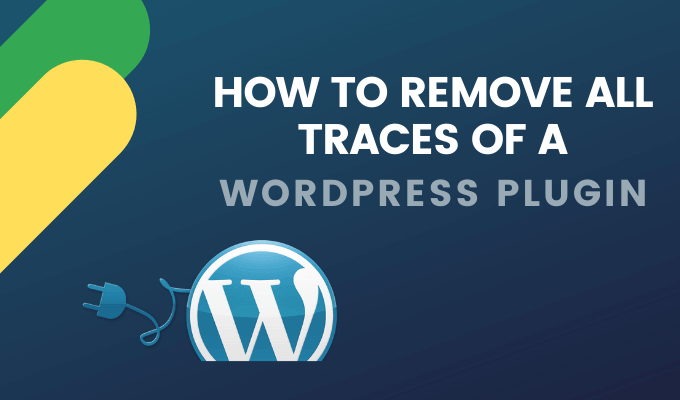
Wtyczki, które najczęściej przechowują dane, obejmują formę, buforowanie, bezpieczeństwo i Wtyczki SEO. Przed kontynuowaniem pamiętaj o utworzeniu kopii zapasowej witryny na wypadek, gdyby coś poszło nie tak.
Z biegiem czasu ślady tych wtyczek zajmą miejsce na dysku i wpłyną na wydajność witryny. W tym artykule dowiesz się, jak usunąć wtyczkę WP wraz ze wszystkimi powiązanymi plikami.
Usuń wtyczkę WordPress z pulpitu nawigacyjnego
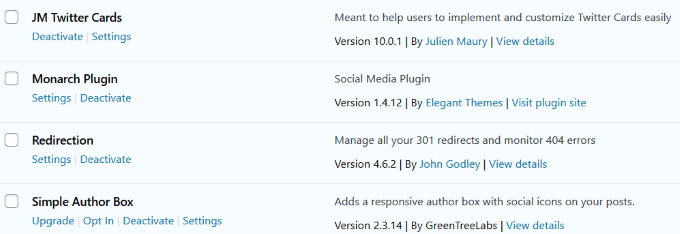
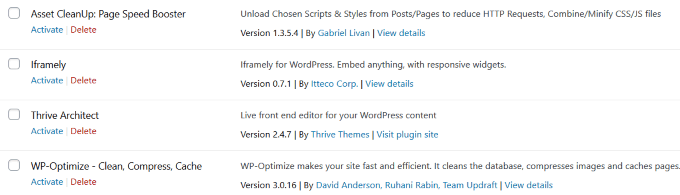
Usuń wtyczkę przez FTP
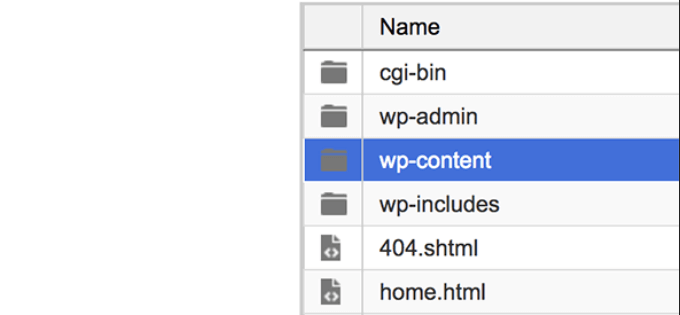
Użyj FTP, aby usunąć resztki plików
WP przechowuje powiązane pliki wtyczek w unikalnych folderach. Możesz usunąć te pliki za pomocą klienta FTP, takiego jak FileZilla.
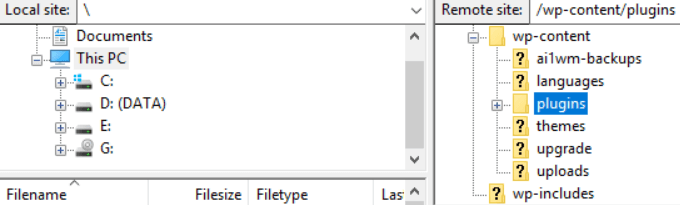
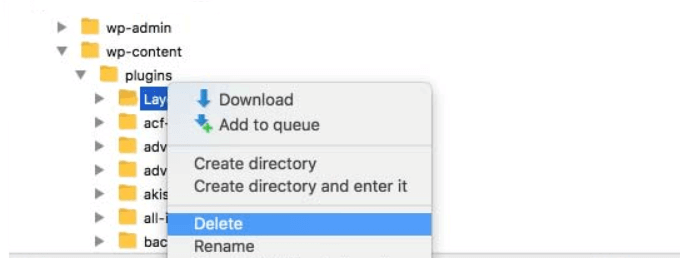
Usuń osierocone tabele z bazy danych
Wiele wtyczek WP tworzy własne tabele i dodaj tę informację do swojej bazy danych. Niektóre lub wszystkie te tabele są często pozostawione po odinstalowaniu wtyczki i są nazywane osieroconymi.
In_content_1 all: [300x250] / dfp: [640x360]->Istnieją dwie metody usunięcia tych tabel. Najłatwiej jest użyć wtyczki.
Użyj optymalizacji WP
Optymalizacja WP wyczyści i usunie nieużywane dane z twojego Baza danych.
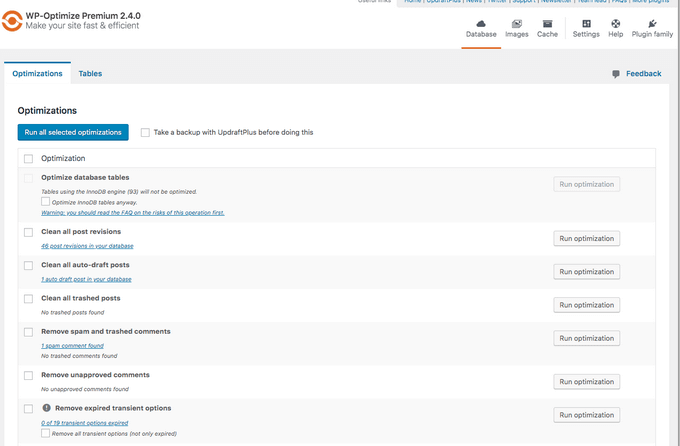
Ręcznie usuń osierocone tabele
Nie próbuj tej metody, chyba że masz doświadczoną i wygodną edycję baz danych. Nie chcesz usuwać tabel niezwiązanych z odinstalowywaną wtyczką.

Użyj wtyczek WP, aby usunąć pliki powiązane z wtyczką
Niektóre bezpłatne i premium wtyczki WP wyczyści bazę danych przy minimalnym wysiłku. Poniżej znajduje się kilka z nich.
Wtyczki Garbage Collector
Wtyczki Garbage Collector przeskanuje i sprawdzi bazę danych WP, aby wyświetlić tabele nie widać na pulpicie nawigacyjnym WP.
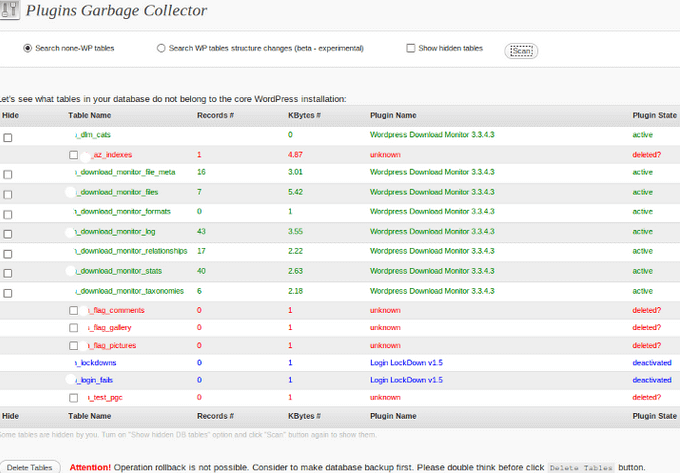
Optymalizacja WP
Optymalizacja WP ma ponad 600 000 aktywnych instalacji i jest jedną z najpopularniejszych wtyczek optymalizacji bazy danych WP.
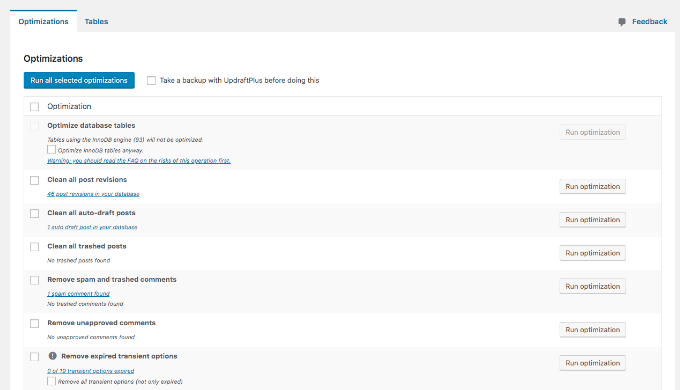
Kliknij Uruchom optymalizację, aby wyczyścić żądane opcje. Zobacz tabele i ich rozmiar w zakładce Informacje o tabeli. Możesz także zaplanować optymalizacje na karcie Ustawienia.
WP-Sweep
WP-Sweep to kolejna wtyczka WP, która wyczyści w górę niepotrzebne dane w bazie danych, w tym osierocone dane wtyczek i tabele.
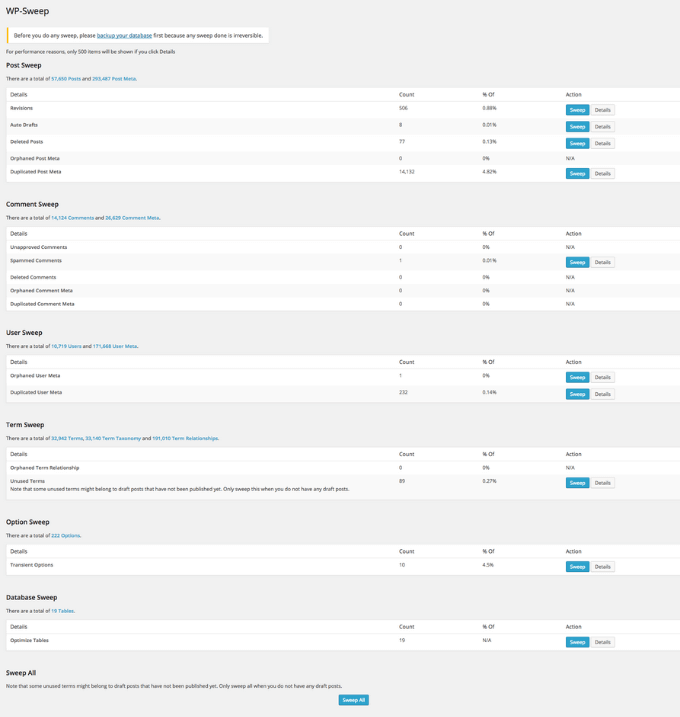
Po zainstalowaniu i aktywacji wtyczki przejdź do ustawień, przechodząc do Narzędzia>Sweep. Interfejs wtyczki wyświetla niepotrzebne dane w bazie danych.
Istnieją sekcje z komentarzami, użytkownikami, warunkami, postami, opcjami i tabelami optymalizacji. Aby zoptymalizować bazę danych, kliknij Sweepobok pozycji.
WP-Sweep używa funkcji usuwania WP do czyszczenia bazy danych. To gwarantuje, że osierocone dane nie pozostaną w tyle.
Usuń nieużywane skróty
WP ma wiele wtyczek, które używają skrótów wstawianych na stronach i postach. Po dezaktywacji wtyczki krótki kod pozostaje widoczny dla widzów jako tekst w nawiasach.
Jedną z opcji jest ręczne usunięcie skrótu z każdej instancji witryny. Może to jednak zająć dużo czasu. Inne bardziej efektywne czasowo i praktyczne opcje są przedstawione poniżej.
Ukryj krótki kod
Aby ukryć resztki shortcode z usuniętej wtyczki, dodaj następujące elementy do Twój plik functions.php:
// Usuń krótki kod
add_shortcode („nazwa_krótkiego kodu”, „__return_false”);
Użyj wtyczki WP Usuń sieroce skróty
Jeśli nie jesteś w stanie edytować plików WP, użyj wtyczki Usuń sieroce skróty.
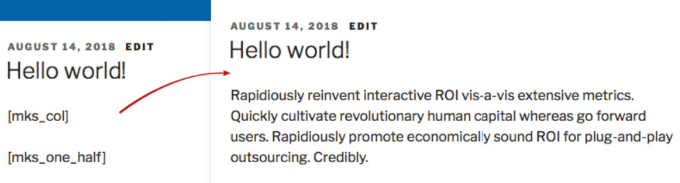
Ta wtyczka automatycznie ukrywa osierocone (nieaktywne) skróty przed twoimi treściami, które były wcześniej używane z wtyczkami i motywami.
Odinstalowanie wtyczek z pulpitu WP jest proste i łatwe. Jednak, jak już wiesz, dezaktywacja i usuwanie wtyczek nie zawsze usuwa wszystkie pliki i Bazy danych WordPress z nimi powiązanych.
Następnym razem, gdy chcesz usunąć wtyczkę WP, wykonaj następujące czynności kroki powyżej, aby usunąć bazę danych niepożądanych plików i utrzymać szybką i czystą stronę WP.